
從錯誤的文本可以看出,問題是初始化DirectX 11,或者相反,Direct3D 11,文件D3D11.dll被解答。與此同時,儘管使用Internet上的說明,您可以調查DXDIAG並查看DX 11(和DirectX 12)設置,可以保存問題。在本手冊中 - 詳細介紹瞭如何修復錯誤,計算機上丟失了D3D11 MedioTeviCeAnswapChain失敗或d3dx11.dll。
錯誤修復D3D11.
所考慮的錯誤的原因可以是各種因素,最常見的是哪個
- 您的視頻卡不支持DirectX 11(同時,通過按WIN + R鍵並進入DXDIAG,您可以在那里安裝11或12版本。但是,它並不意味著有些事實從視頻卡支持此版本 - 僅在計算機上安裝此版本的文件)。
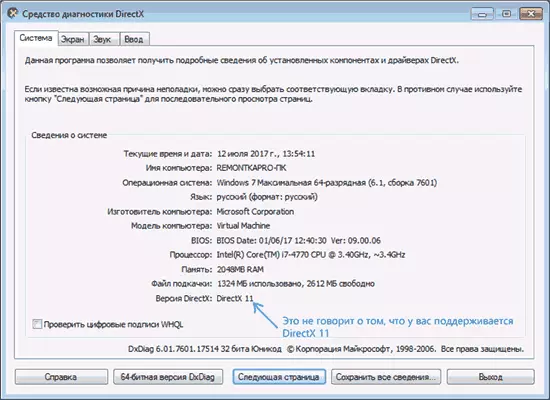
- 視頻卡上的最新原始驅動程序未安裝 - 同時,啟動用戶經常嘗試使用設備管理器中的“更新”按鈕更新驅動程序,這是錯誤的方法:一條消息“驅動程序沒有需要更新“使用此方法通常很少的手段。
- 未安裝Windows 7的必要更新,這可能導致事實上,即使有DX11,D3D11.dll文件和支持的視頻卡,遊戲,如羞辱2,也將繼續報告錯誤。
前兩個點是互連的,並且同樣可以滿足Windows 7和Windows 10的用戶。

在這種情況下錯誤的錯誤程序將是:
- 手動下載來自AMD,NVIDIA或Intel官方網站的原始視頻卡驅動程序(例如,如何在Windows 10中安裝NVIDIA驅動程序)並安裝它們。
- 轉到DXDIAG(WIN + R鍵,輸入DXDIAG並按ENTER),打開“屏幕”選項卡和“驅動程序”部分,以注意“DDI for Direct3d”字段。在11.1及更高版本的值下,不應顯示D3D11錯誤。較小,最有可能的情況是在沒有視頻卡或其驅動程序的支持下。在Windows 7的情況下,在沒有平台的必要更新的情況下,關於哪個進一步。

您還可以在第三方程序中單獨安裝和支持的硬件版本的DirectX,例如,在AIDA64中(參見如何在計算機上找出DirectX版本)。

在Windows 7中,D3D11錯誤和DirectX 11啟動現代遊戲時初始化,即使在安裝所需驅動程序的情況下也可能出現,並且視頻卡未陳舊。糾正如下情況。
如何下載Windows 7的D3D11.dll

在Windows 7中,默認值可能不是d3d11.dll文件,但在這些圖像中可能無法與新遊戲合作,導致初始化錯誤D3D11。
它可以從官方Microsoft網站下載並安裝(或更新)從官方Microsoft網站作為7-ki發布的更新的一部分。單獨下載此文件,其中包含一些第三方網站(或從另一台計算機獲取)我不建議您在開始遊戲時不太可能修復錯誤D3D11.dll。
- 要正確安裝,您需要下載Windows 7平台更新(適用於Windows 7 SP1) - https://www.microsoft.com/ru-ru/download/details.aspx?id=36805。
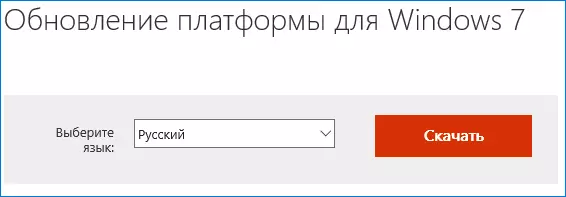
- 下載文件後,啟動它,並確認安裝KB2670838更新。

在完成安裝後和重新啟動計算機後,正在考慮的庫將在所需的位置(C:\ Windows \ System32 \)中,以及與D3D11.dll或計算機上缺少的事實相關的錯誤或D3D11創建的eviceAnswapchain相關聯失敗,不會出現(就是你有足夠的現代化設備)。
